[iOS Tips] ไขข้อข้องใจ การ Reset iPhone แต่ละแบบต่างกันอย่างไร ? Reset แล้วข้อมูลหายหรือไม่
![[iOS Tips] ไขข้อข้องใจ การ Reset iPhone แต่ละแบบต่างกันอย่างไร ? Reset แล้วข้อมูลหายหรือไม่](http://s.isanook.com/hi/0/ud/287/1438093/untitled-3.jpg?ip/crop/w1200h700/q80/jpg)
[iOS Tips] ไขข้อข้องใจ การ Reset iPhone แต่ละแบบต่างกันอย่างไร ? Reset แล้วข้อมูลหายหรือไม่ บทความนี้มีคำตอบ
ถ้าหากพูดถึง การรีเซ็ต (Reset) iPhone นั้น ความหมายเดียวที่สามารถเข้าใจตรงกันได้ก็คือ การล้างข้อมูลทั้งหมดออกจากตัวเครื่อง พร้อมกับกู้คืนอุปกรณ์ให้เป็นการตั้งค่าแบบโรงงาน ถ้าหากเป็นผู้ที่เคยใช้งาน iPhone มาก่อน คงจะสามารถทำได้แบบไม่มีปัญหา
แต่ถ้าเป็นผู้ใช้มือใหม่ คงจะเกิดความสับสนบ้างเล็กน้อย เนื่องจากเมนูการรีเซ็ตบน iPhone นั้น มีให้เลือกกันถึง 6 แบบเลยทีเดียว และมีผู้ใช้จำนวนไม่น้อยที่สับสนการรีเซ็ต 2 แบบ นั่นก็คือ Reset All Settings กับ Erase All Content and Settings ซึ่งเป็นการรีเซ็ตตัวเครื่องเหมือนกัน แต่ให้ผลลัพธ์ที่แตกต่างกัน ซึ่งในวันนี้ ทีมงาน techmoblog จะมาไขข้อข้องใจ การรีเซ็ตบน iPhone แต่ละแบบว่า แตกต่างกันอย่างไร ? Reset แบบไหนแล้วข้อมูลหายบ้าง
1. Reset All Settings (รีเซ็ตการตั้งค่าทั้งหมด)
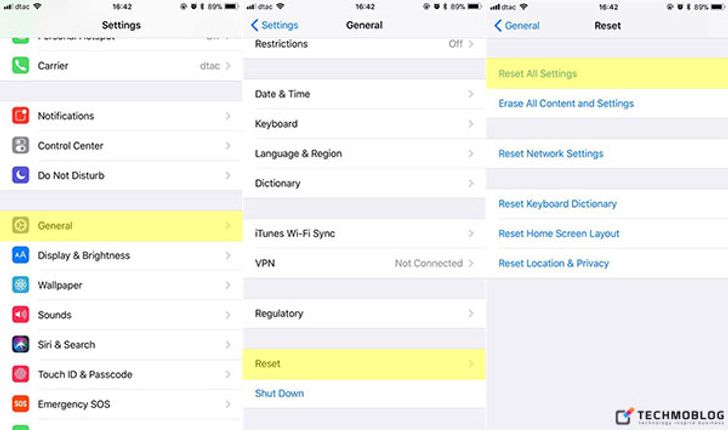
ความหมายของการรีเซ็ตแบบนี้ก็ตรงตามชื่อของมันเลย นั่นก็คือ รีเซ็ตการตั้งค่าทั้งหมดให้เป็นการตั้งค่าแบบโรงงาน ซึ่งการรีเซ็ตแบบนี้เป็นการรีเซ็ตระบบเท่านั้น ไม่เกี่ยวข้องกับข้อมูลในตัวเครื่อง เช่น รูปภาพ, แอปพลิเคชัน, ไฟล์เอกสารต่าง ๆ เป็นต้น ฉะนั้น การรีเซ็ตแบบ Reset All Settings ไม่ทำให้ข้อมูลสูญหาย ฉะนั้น ไม่จำเป็นต้องทำการ back up ข้อมูลก็ได้ แต่จริง ๆ แล้วแนะนำว่าให้ back up จนติดเป็นนิสัย เพราะขณะที่ทำการรีเซ็ตอาจจะโชคร้ายเจอระบบรวนทำให้ข้อมูลหายก็เป็นได้
เข้าไปที่ Settings > General > Reset > Reset All Settings
2. Erase All Content and Settings (ลบข้อมูลเนื้อหาและการตั้งค่าทั้งหมด)
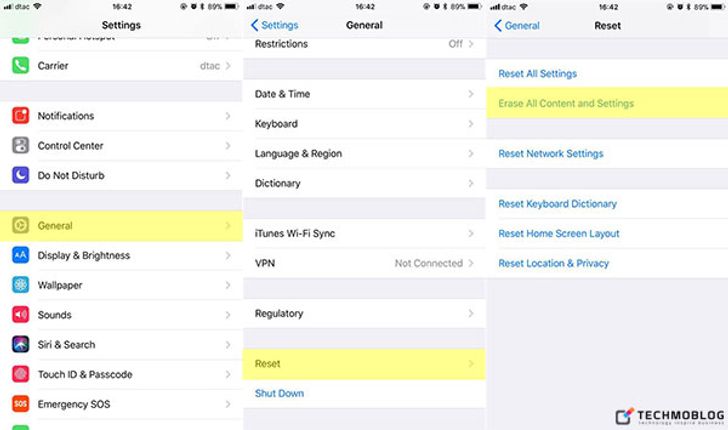
สำหรับวิธีนี้คือการล้างข้อมูลตัวเครื่องออกทั้งหมด ทั้งการตั้งค่ารวมถึงไฟล์ต่าง ๆ ที่ถูกจัดเก็บอยู่ในเครื่อง ซึ่งวิธีนี้คือการ Restore ตัวเครื่องนั่นเอง นั่นหมายความว่า ไฟล์ข้อมูลต่าง ๆ ที่ถูกจัดเก็บในตัวเครื่องจะถูกลบออกไปเช่นกัน ฉะนั้น ก่อนที่จะเลือกการรีเซ็ตแบบนี้ ให้ทำการ back up ข้อมูลก่อนทุกครั้ง ซึ่งหลังจากที่ระบบทำการรีเซ็ตเสร็จเรียบร้อยแล้ว ค่อยนำข้อมูลเดิมที่จัดเก็บบน iCloud กลับมาใหม่ หรือตั้งค่าเป็น iPhone เครื่องใหม่ก็ได้แล้วแต่สะดวก
เข้าไปที่ Settings > General > Reset > Erase All Content and Settings
3. Reset Network Settings (รีเซ็ตการตั้งค่าเครือข่าย)
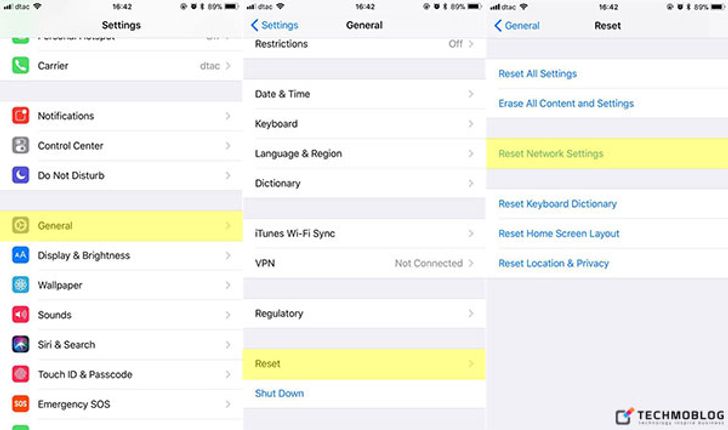
ในกรณีที่ตัวเครื่องมีปัญหาในการเชื่อมต่อเครือข่าย ทั้ง Wi-Fi, Bluetooth หรือแม้แต่เครือข่ายโทรศัพท์มือถือ ไม่จำเป็นต้องล้างข้อมูลตัวเครื่องออกทั้งหมด ให้ทำการรีเซ็ตการตั้งค่าเครือข่ายก็พอ ด้วยการเลือก Reset Network Settings เพื่อล้างข้อมูลการเชื่อมต่อเดิม และลองทำการเชื่อมต่อใหม่อีกครั้ง โดยวิธีนี้ รหัสผ่านของ Wi-Fi จะถูกลบออกไปด้วย ฉะนั้นจำเป็นต้องจำรหัสผ่านได้ด้วยเช่นกัน
เข้าไปที่ Settings > General > Reset > Reset Network Settings
4. Reset Keyboard Dictionary (รีเซ็ตพจนานุกรมแป้นพิมพ์)
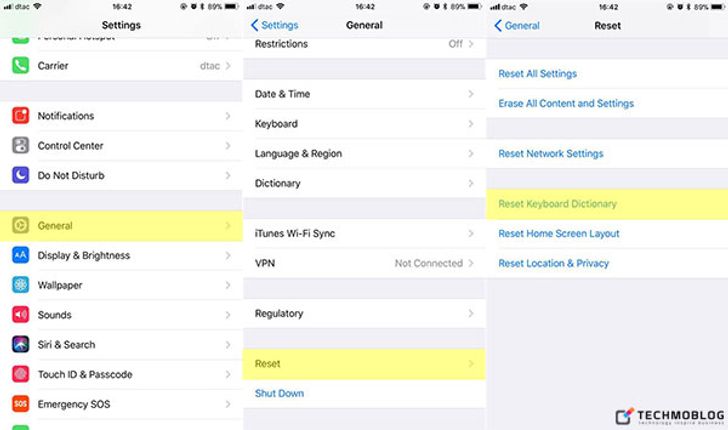
วิธีนี้จะเป็นการรีเซ็ตพวกคำต่าง ๆ หรืออีโมจิที่ใช้บ่อย ซึ่งเมื่อทำการรีเซ็ตแล้ว คำหรืออีโมจิเหล่านี้จะหายไป และเป็นการตั้งค่าจากโรงงานแทน
เข้าไปที่ Settings > General > Reset > Reset Keyboard Dictionary
5. Reset Home Screen Layout (รีเซ็ตการเรียงไอคอนที่หน้าจอโฮม)
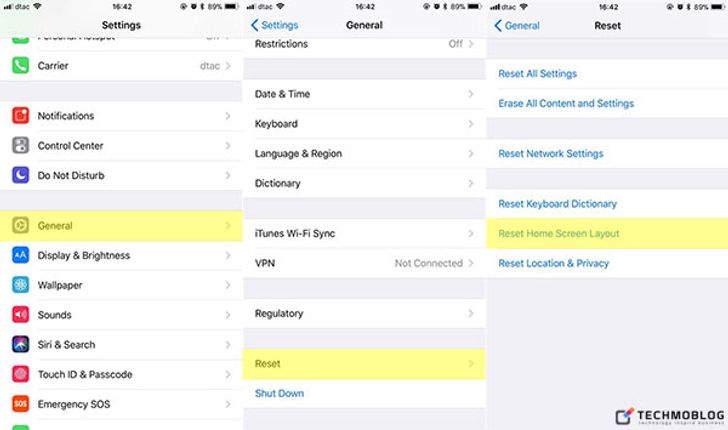
สำหรับการรีเซ็ตแบบนี้จะเป็นการจัดเรียงไอคอนหน้า Home Screen ใหม่ ซึ่งเมื่อทำการรีเซ็ตเสร็จเรียบร้อยแล้ว แอปพลิเคชันที่ติดมากับตัวเครื่องตั้งแต่แรก จะถูกจัดเรียงใหม่ ส่วนแอปฯ อื่นที่ดาวน์โหลดเพิ่มเข้ามา ถ้าหากก่อนรีเซ็ตอยู่ในหน้าแรก หลังรีเซ็ตจะย้ายไปหน้าที่ 2 และจัดเรียงตามตัวอักษร A-Z
เข้าไปที่ Settings > General > Reset > Reset Home Screen Layout
6. Reset Location & Privacy (รีเซ็ตตำแหน่งที่ตั้งและความเป็นส่วนตัว)
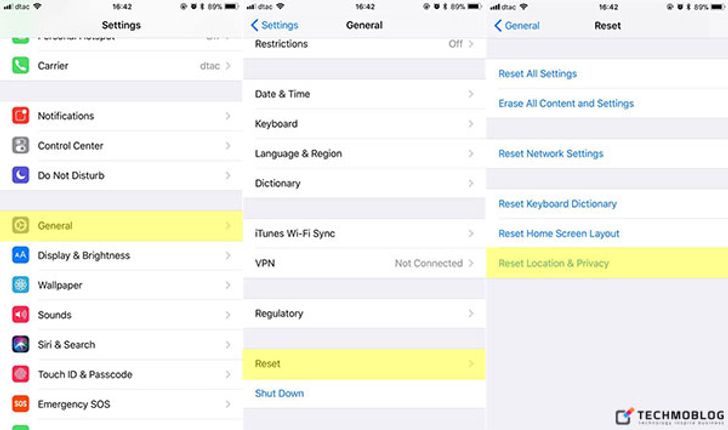
สุดท้ายเป็นการรีเซ็ตตำแหน่งที่ตั้งและความเป็นส่วนตัว พวก Location Services ต่าง ๆ รวมไปถึงการอนุญาตให้แอปฯ เข้าถึงข้อมูลส่วนตัวในตัวเครื่อง และเมื่อทำการรีเซ็ตแล้ว จะมีการแจ้งเตือนถามก่อนว่า ต้องการให้แอปฯ ดังกล่าวเข้าถึงข้อมูลส่วนตัวในเครื่องหรือไม่
เข้าไปที่ Settings > General > Reset > Reset Location & Privacy
สำหรับการรีเซ็ตทั้ง 6 แบบข้างต้นนั้น คงจะเห็นความแตกต่างกันแล้วว่า แต่ละแบบควรจะใช้งานตอนไหน และการรีเซ็ตแบบไหนที่ข้อมูลจะถูกลบออกไปบ้าง อย่างไรก็ดี การ back up ข้อมูลในตัวเครื่อง ควรจะทำให้เป็นนิสัยต่อให้การรีเซ็ตดังกล่าวไม่ได้ลบข้อมูลออกไปก็ตาม






